굵직한 ESXi, Xen 등을 사용할 수 없거나, 저렴하게 VM을 이용하려는 목적이 있다면 Proxmox가 제격이다.
물론 Hyper-V를 사용할 수 도 있지만, MS의 라이선스가 부담일 수 있다.
쉘 또한 데비안 계열의 OS로서 대부분의 명령어가 우분투와 비슷하다.
1. Proxmox OS 다운로드
https://www.proxmox.com/en/downloads/proxmox-virtual-environment/iso
24년 7월 기준 8.2 버전 최신
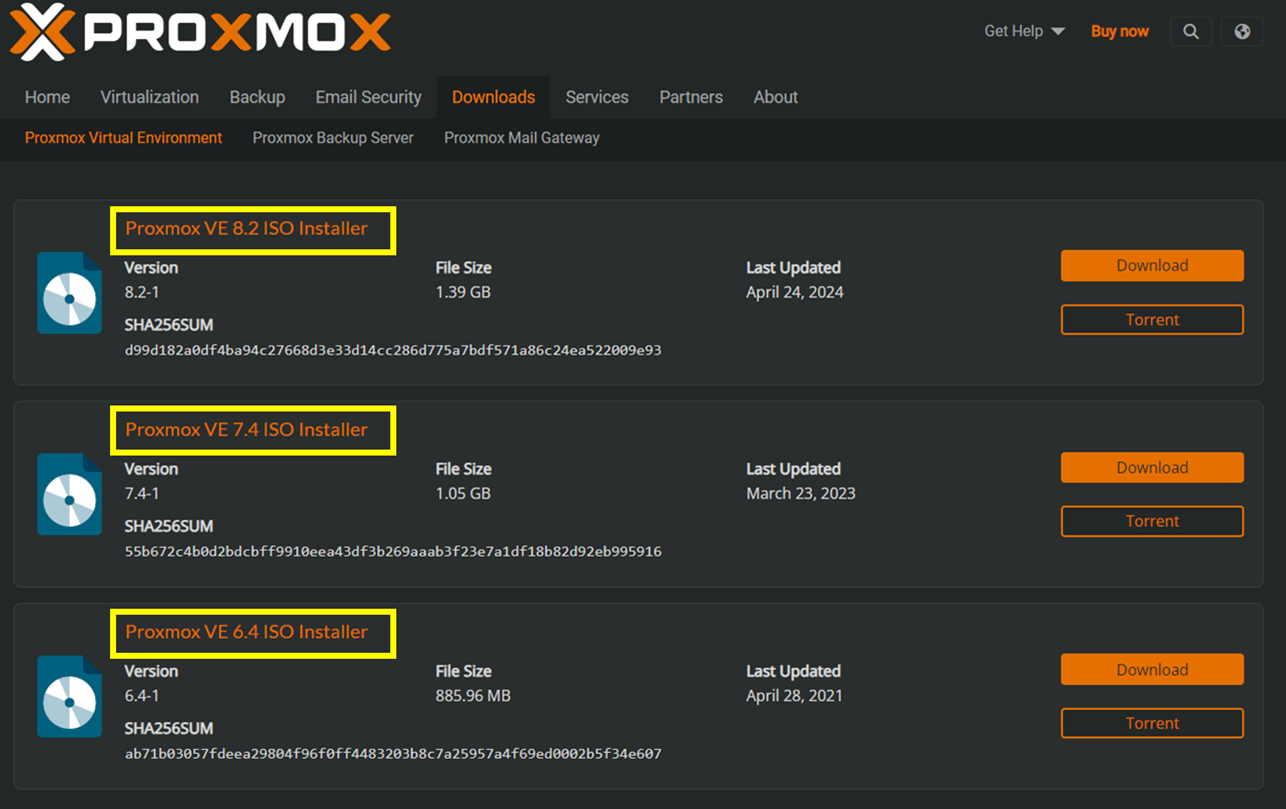
2. USB등 매체에 부트미디어 만들기
Rufus 유틸리티를 이용하여 ISO로 부트미디어 생성
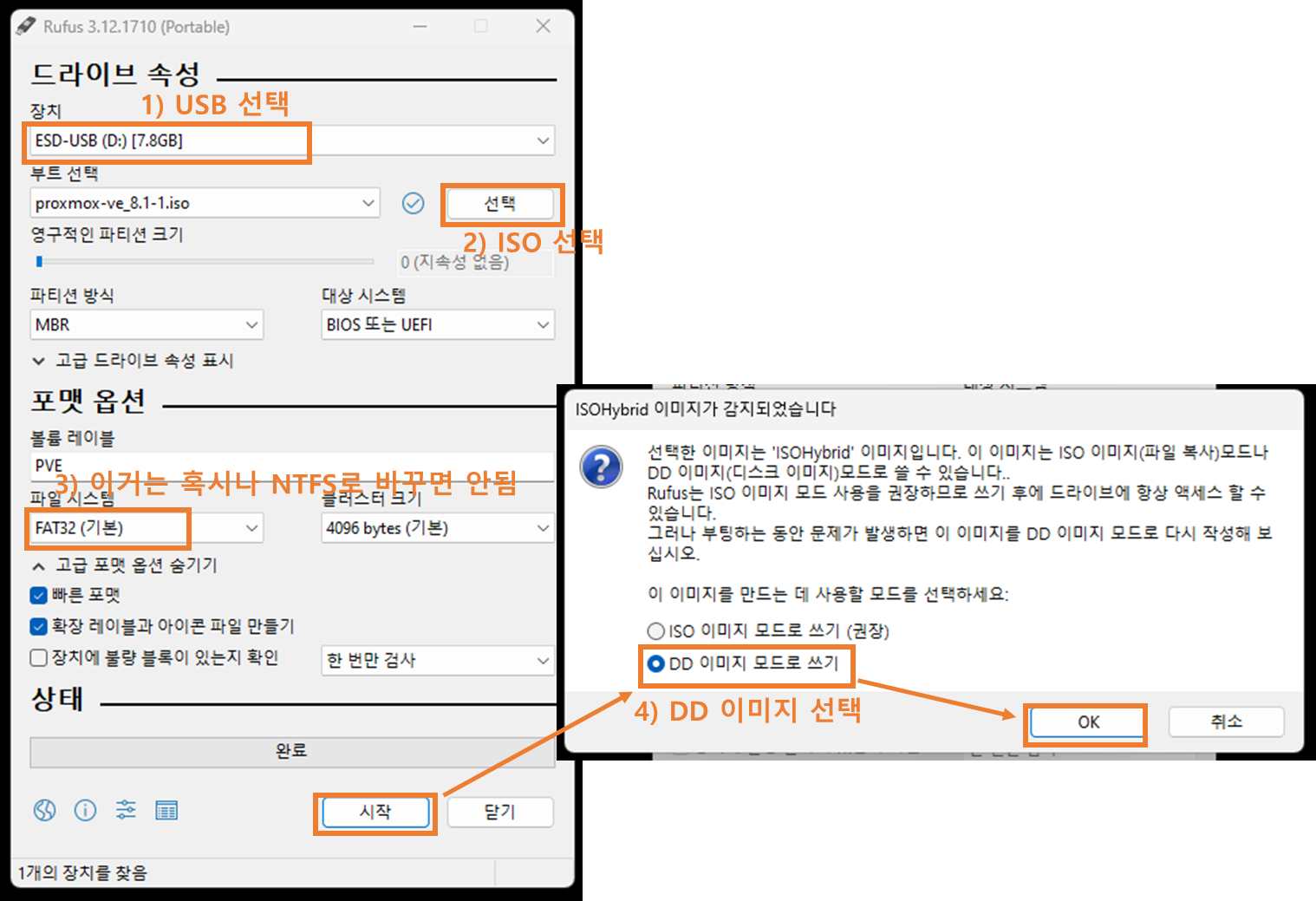
3. Proxmox 설치
1) 설치 시작
설치는 메뉴에 나오는 차례대로 하면 된다.
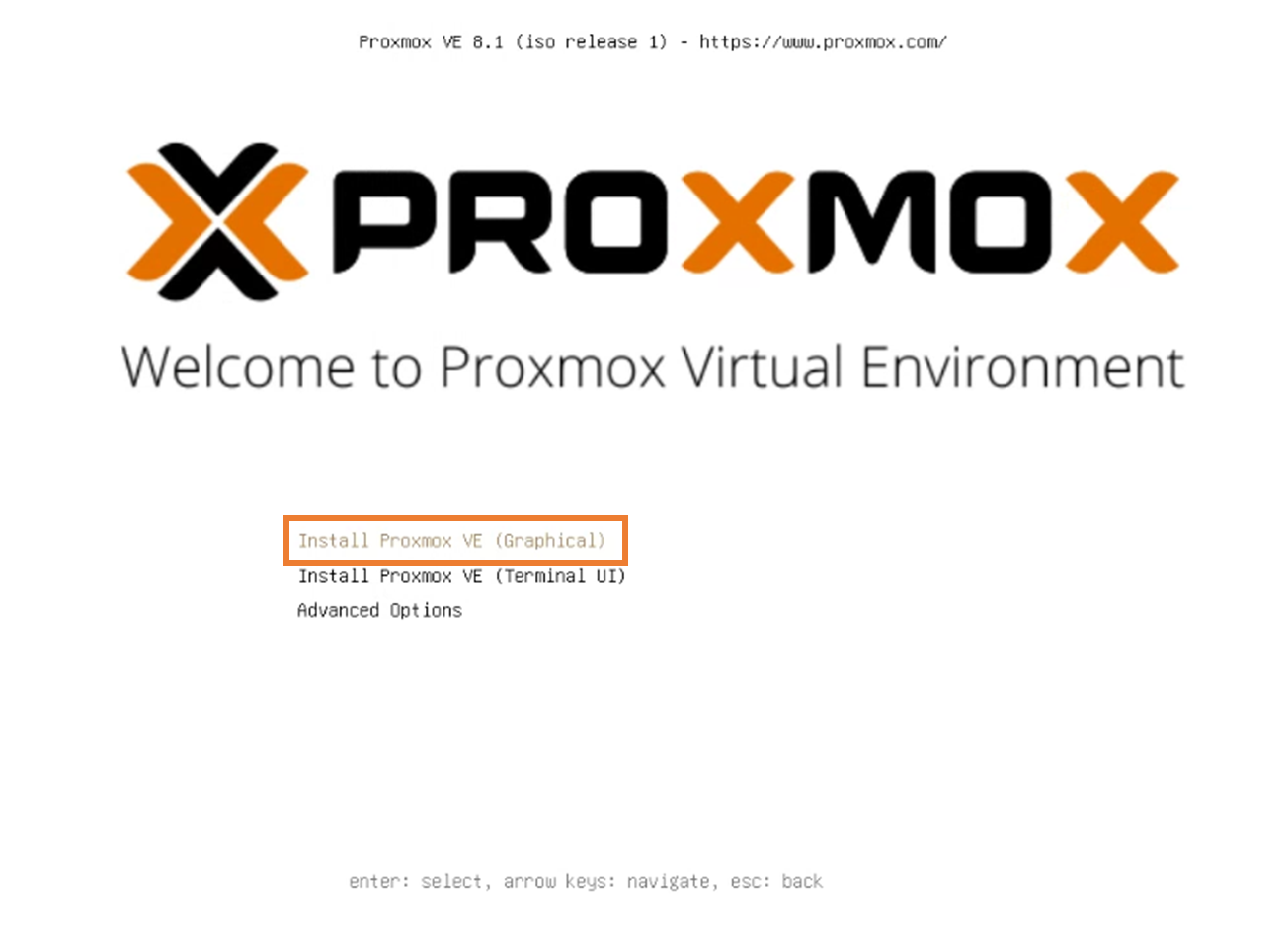
그런데 처음 설치하다보면 반드시 막히는 부분이 있다.
trying to detect country...
설치하는 지역을 찾는 순서로 보이는데, 아무리 기다려도 진행되지 않는다.

해결책으로 네트워크 연결을 해제하고나서 다시 설치시도를 하면 된다.
그 외의 여려가지 문제가 있다는 구글링을 봤지만.. 이거말곤 다른 케이스는 없었다.
2) 디스크 선택 (포맷)
Proxmox를 설치한 디스크를 선택하고 파일시스템을 포맷한다.
익숙한 ext4,xfs 부터 생소한 zfs도 보인다.
zfs의 대표적 장점은 i-node가 무제한인데, 익숙치 않다면 ext4,xfs를 사용하는걸 추천한다 (LVM 이용위해서)
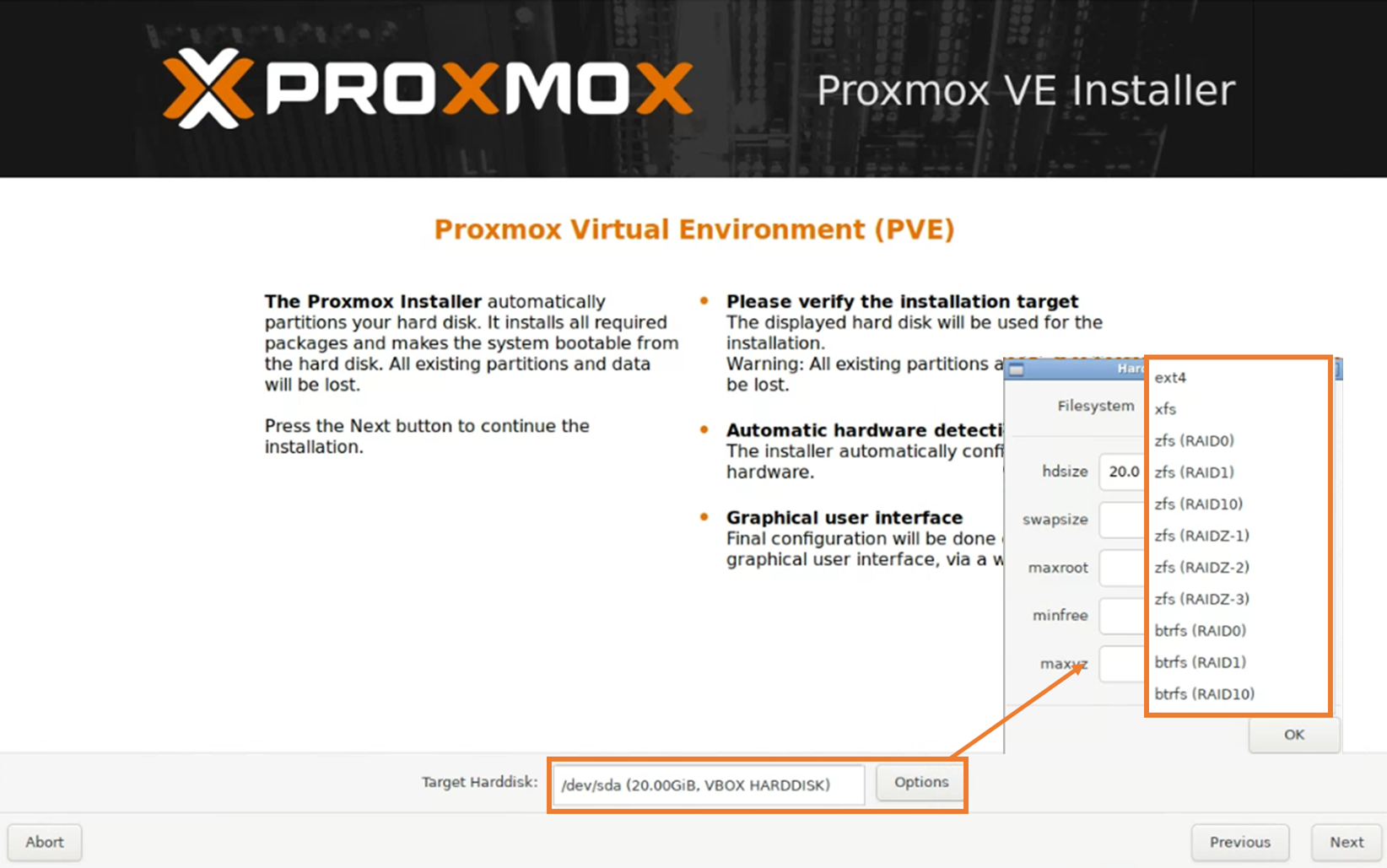
3) 지역 선택
아까 못찾았던 지역을 여기서 선택한다

3) root 패스워드 지정
너무 간단한 비밀번호는 쓸수 없다고하니 적당한 복잡성의 패스워드 사용
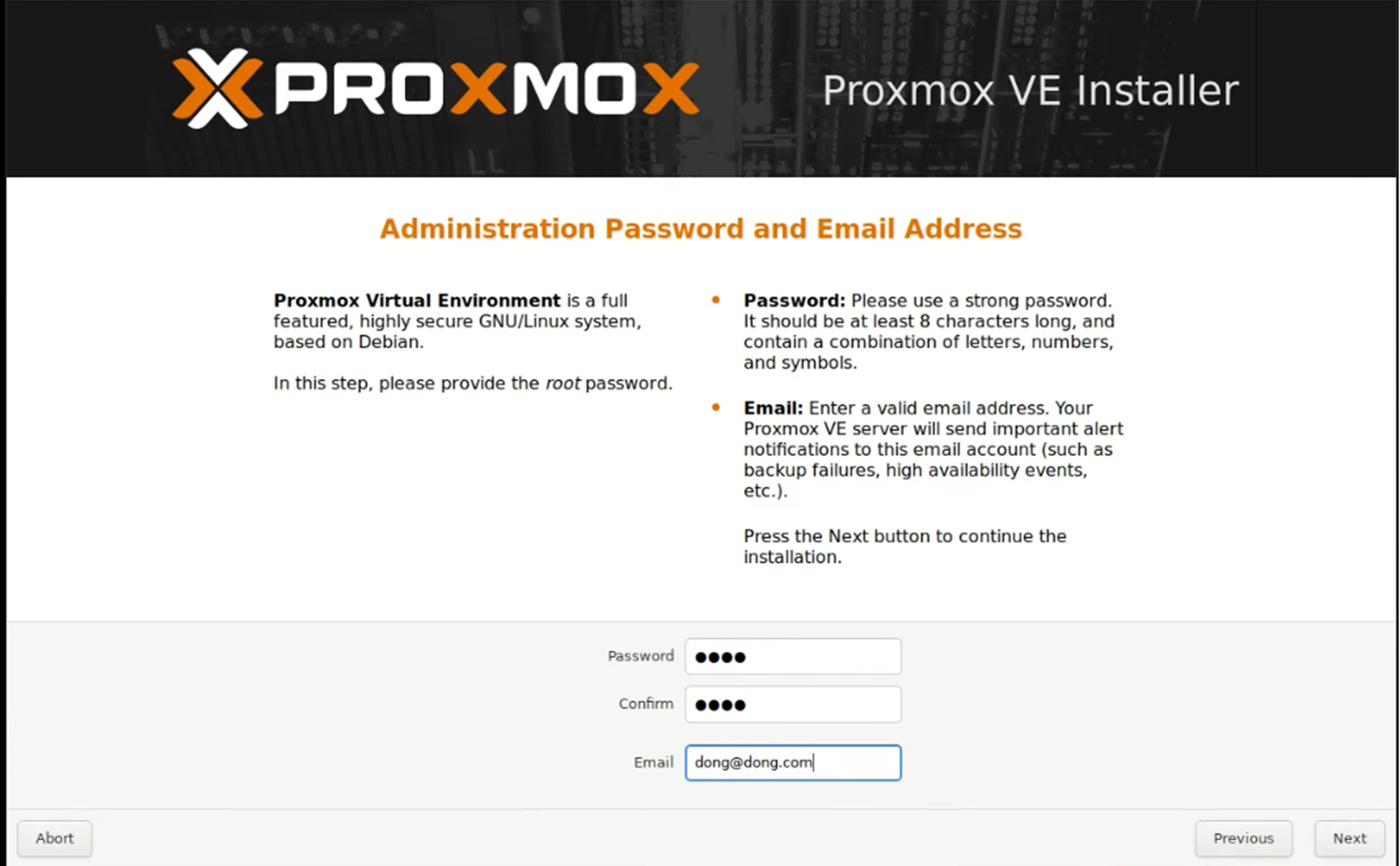
4) 네트워크 설정(Management Interface)
호스트서버를 관리할 물리 인터페이스를 설정한다. 이후 가상브릿지 네트워크로 지정되긴한다.
호스트네임은 FQDN 형식으로 적어야함.(ooo.ooo)
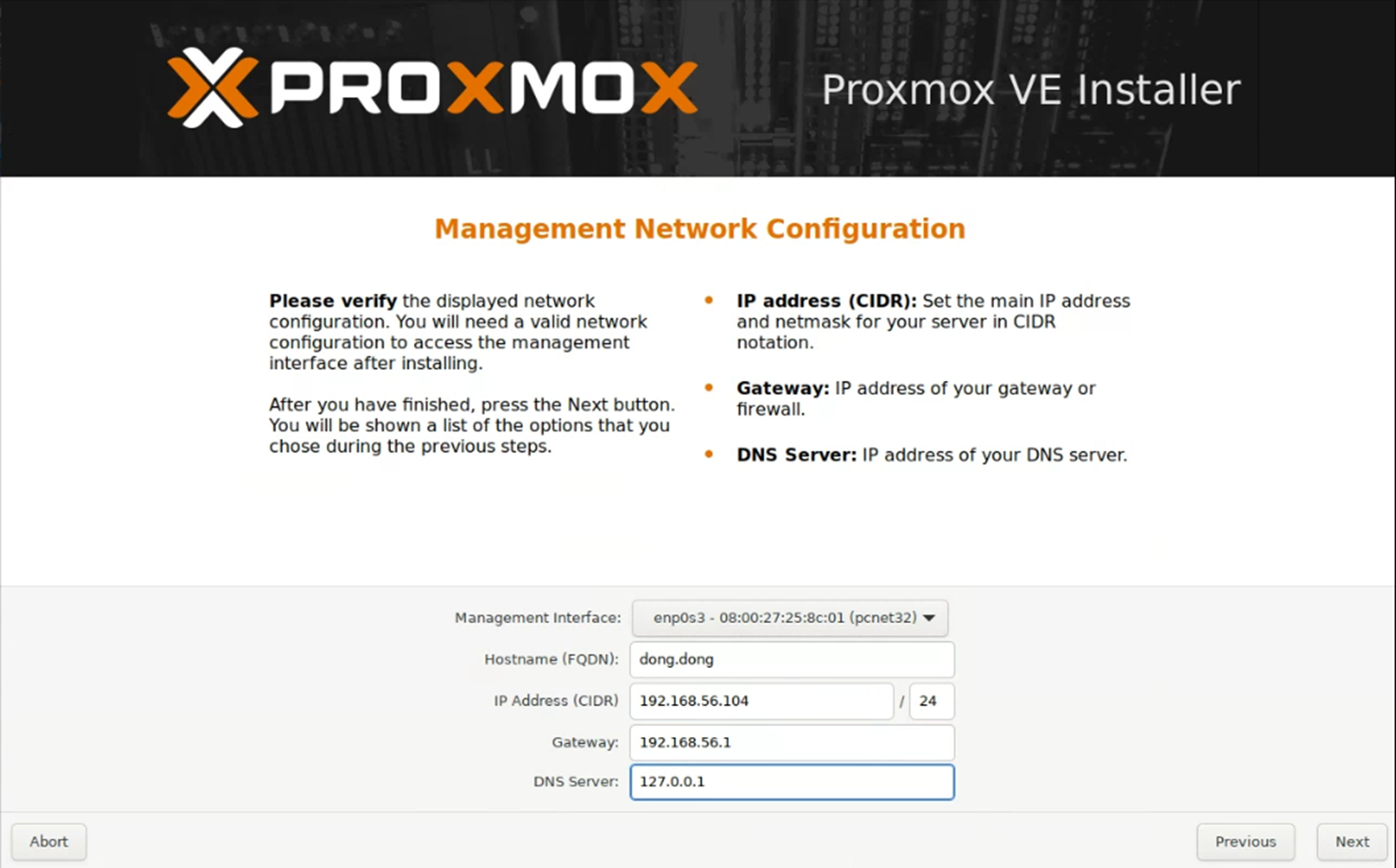
5) 서머리 및 설치진행
약 10~20분 정도 소요된다.
정상적으로 설치되면 reboot 후 접속 가능하다.
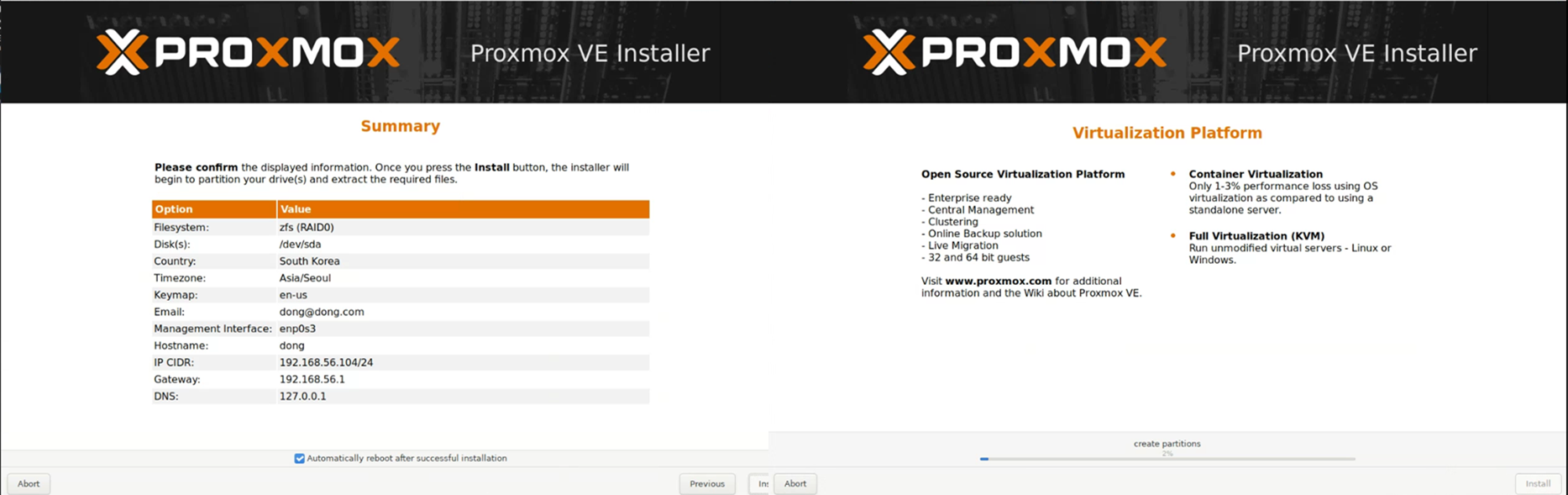
4. Proxmox 설치
1) Proxmox 관리페이지 접속
설치 완료 후 재부팅 전에 나왔던 URL로 접속하면 관리페이지에 접근할 수 있다.
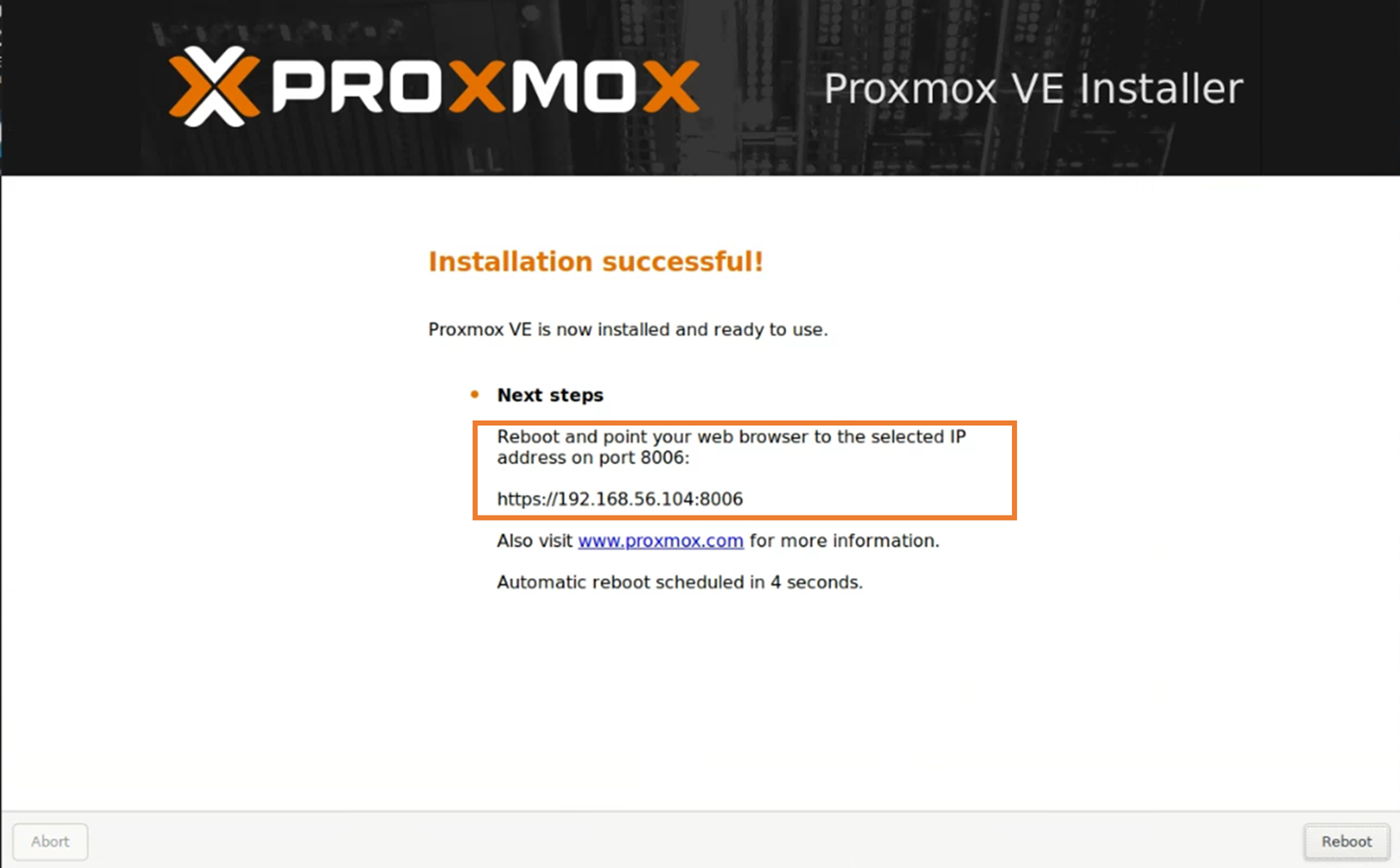
접속시 계정은 root이고, 패스워드는 설치시 지정한걸 이용하면 된다.

2) 접속시 경고 위젯
구독에 대한 경고메시지가 나오는데 유료버전을 사용하지 않을 때 나오는 메시지인데 무시해도 상관없다

하지만 굳이 메시지를 없애고 싶다면 설정파일 하나만 바꾸면 된다
| # 위젯 설정파일을 홈디렉토리로 백업 cp /usr/share/javascript/proxmox-widget-toolkit/proxmoxlib.js ~/proxmoxlib.js_bak # 경고메시지 제거 sed -Ezi.bak "s/(Ext.Msg.show\(\{\s+title: gettext\('No valid sub)/void\(\{ \/\/\1/g" /usr/share/javascript/proxmox-widget-toolkit/proxmoxlib.js # 서비스 재시작 systemctl restart pveproxy.service |
쉘로 접속하려면 ssh를 이용하거나 관리페이지에서 쉘을 눌러서 이동
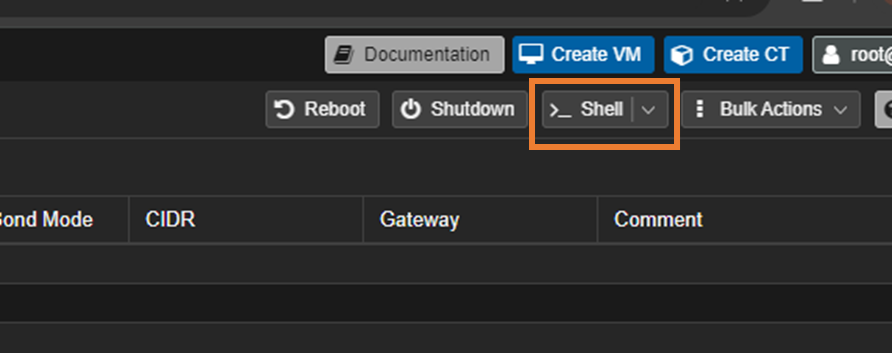
덤1) 혹시나 VM에서 설치테스트 해보고 싶다면 디스플레이 컨트롤(그래픽 컨트롤러) 바꿔야한다.
안그러면 콘솔화면이 잘려서 설치가 불가능하다.
(물론 무료버전의 VM위에서 또다른 가상화를 올리는건 비효율적이나, 어디까지나 설치 테스트 목적이니..)
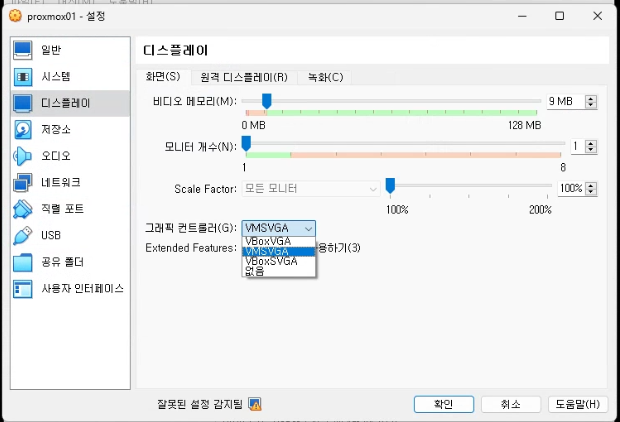
'On-Prem 기술 > VM' 카테고리의 다른 글
| Proxmox VM과 Template (0) | 2025.03.26 |
|---|---|
| Proxmox Node Cluster (2) | 2025.03.11 |
| Proxmox 자동 업데이트 오류시 (0) | 2025.02.06 |
| vmware 네트워크가상스위치 구성 (0) | 2023.09.25 |
| Vmware ESXi, vCenter 버전 및 라이선스 확인 방법 (0) | 2023.05.15 |